listview與adapter用法
一個ListView通常有兩個職責。
(1)將資料填入版面。
(2)處理使用者的選擇點擊等操作。
第一點很好理解,ListView就是實現這個功能的。第二點也不難做到,在後面的學習中讀者會發現,這非常簡單。
一個ListView的創建需要3個元素。
(1)ListView中的每一列的View。
(2)填入View的資料或圖片等。
(3)連接資料與ListView的適配器。
也就是說,要使用ListView,首先要了解什麼是適配器。適配器是一個連接資料和AdapterView(ListView就是一個典型的AdapterView,後面還會學習其他的)的橋樑,透過它能有效地實現資料與AdapterView的分離設置,使AdapterView與資料的綁定更加簡便,修改更加方便
Android提供了很多的Adapter,表4-5列出了常用的幾個。
表4-5 常用適配器
Adapter
意義
用來綁定一個陣列,支援泛型運算
SimpleAdapter
用來綁定在xml中定義的控制對應的資料
標得到的資料 BaseAdapter 通用的基本轉接器 其實時只有一個不同的能力只是注意下面就透過使用不同的Adapter來為ListView綁定資料(SimpleCursorAdapter暫且不講,後面講SQLite時會介紹)。 4.12.1 ListView使用ArrayAdapter用ArrayAdapter可以實現簡單的ListView的資料綁定。預設情況下,ArrayAdapter綁定每個物件的toString值到layout中預先定義的TextView控制項上。 ArrayAdapter的使用非常簡單。 實例:工程目錄:EX_04_12在版面配置檔案中加入一個ListView控制項。
privatestaticfinal String[] strs = new String[] {
"first", "second", "third", "
"first", "second", "third", ""first", "second", "third", "
"first", "second", "third", ""first", "second", "third", "
來顯示ListView的內容private ListView lv;/**在第一次創建活動時調用。*/ @Override
publicvoid onCreate(Bundle savedInstanceState) {super.onCreate(savedInstanceState);
ListView) findViewById(R.id.lv);//得到ListView物件的引用/*為ListView設定Adapter來綁定資料*/
lv.setAdapter(new ArrayAdapter
simple_list_item_1, strs));
}
}
▲圖4-29 ListView使用ArrayAdapter運作效果。
分析一下所使用的步驟。
(1)定義一個陣列來存放ListView中item的內容。
(2)透過實作ArrayAdapter的建構子來建立一個ArrayAdapter的物件。
(3)透過ListView的setAdapter()方法綁定ArrayAdapter。
其中第二步有必要說一下的是,ArrayAdapter有多個建構函數,例子中實現的是最常用的一種。第一個參數為上下文,第二個參數為一個包含TextView,用來填入ListView的每一行的佈局資源ID。第三個參數為ListView的內容。其中第二個參數可以自訂一個layout,但是這個layout必須要有TextView控制項。通常我們會使用Android提供的資源,除了範例所使用的,常用的還有下列幾種,可實作帶有RadioButton和CheckBox的ListView。 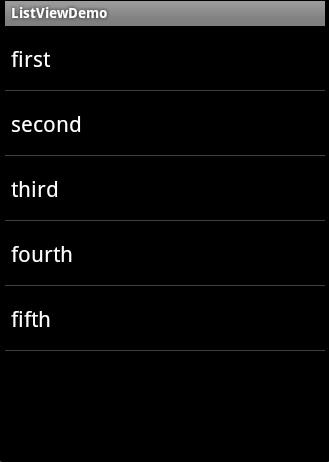
(1)透過指定android.R.layout.simple_list_item_checked這個資源,實作帶有選擇框的ListView。需要用setChoiceMode()方法設定選擇為多選還是單選,否則將無法實現選擇效果,運行效果如圖4-30所示。
實作程式碼如下:
lv.setAdapter(new ArrayAdapter
android.R.layout.simple_list_item android.R.layout.simple_list_itemICE_checked, ).
(2)透過指定android.R.layout.simple_list_item_multiple_choice這個資源實作帶有CheckBox的ListView。同樣的,需要用setChoiceMode()方法來設定單選或多選,運行效果如圖4-31所示。
實作程式碼如下:
lv.setAdapter(new ArrayAdapter
(3)透過指定android.R.layout.simple_list_item_single_choice這個資源實作帶有RadioButton的ListView。這裡要注意的是,這裡並不是指定了單選。是多重選擇還是單選要透過setChoiceMode()方法來指定,運行效果如圖4-32所示。
▲圖4-30 帶選擇框的ListView View ▲圖4-32 帶RadioButton的ListView
前面講過,ListView的職責除了填資料外,還要處理用戶的操作。透過如下的程式碼就可以為ListView綁定一個點擊監聽器,點擊後在標題列顯示點擊的行數。 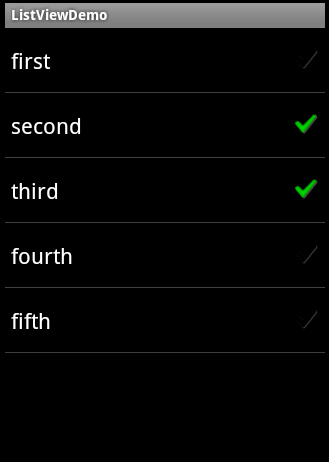
lv.setOnItemClickListener(new OnItemClickListener() {
@Override
publicvoid onItemClick(AdapterView<?> arg0, View arg1, int arg2, long arg3) { //点击后在标题上显示点击了第几行 setTitle("你点击了第"+arg2+"行");
}
});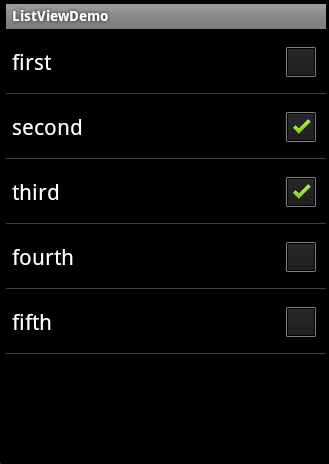 4.12.2 ListView使用SimpleAdapter
4.12.2 ListView使用SimpleAdapter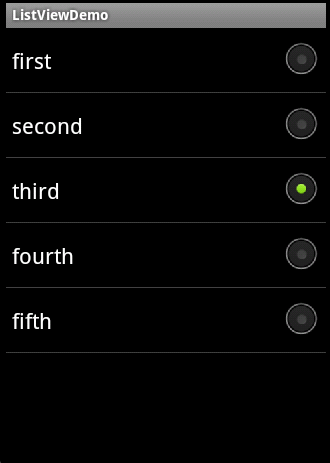 很多時候需要在清單中展示一些除了文字以外的東西,例如圖片等。這時候可以使用SimpleAdapter。 SimpleAdapter的使用也非常簡單,同時它的功能也非常強大。可以透過它自訂ListView中的item的內容,例如圖片、多重選取框等。看一個例子,實作一個每一行都有一個ImageView和TextView的ListView。先看一下運行效果,如圖4-34所示。
很多時候需要在清單中展示一些除了文字以外的東西,例如圖片等。這時候可以使用SimpleAdapter。 SimpleAdapter的使用也非常簡單,同時它的功能也非常強大。可以透過它自訂ListView中的item的內容,例如圖片、多重選取框等。看一個例子,實作一個每一行都有一個ImageView和TextView的ListView。先看一下運行效果,如圖4-34所示。 ▲圖4-34 帶圖示的ListView
首先在版面配置檔案中增加一個ListView控制項。 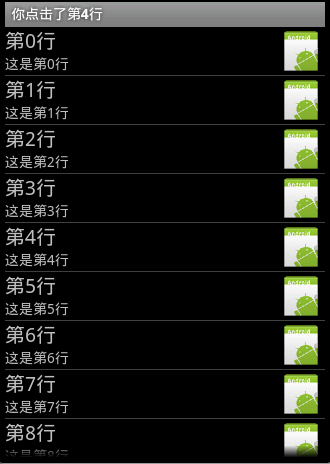
publicclass MyListViewSimple extends Activity { (4)將LsitView綁定到SimpleAdapter上。 4.12.3 ListView使用BaseAdapter與ListView的最佳化 在ListView的使用中,有時候還需要在裡面加入按鈕等控件,實現單獨的操作。也就是說,這個ListView不再只是展示數據,也不只是這一行要來處理使用者的操作,而是裡面的控制項要獲得使用者的焦點。讀者可以試試用SimpleAdapter添加一個按鈕到ListView的條目中,會發現可以添加,但是卻無法獲得焦點,點擊操作被ListView的Item所覆蓋。這時候最方便的方法就是使用靈活的轉接器BaseAdapter了。 当系统开始绘制ListView的时候,首先调用getCount()方法。得到它的返回值,即ListView的长度。然后系统调用getView()方法,根据这个长度逐一绘制ListView的每一行。也就是说,如果让getCount()返回1,那么只显示一行。而getItem()和getItemId()则在需要处理和取得Adapter中的数据时调用。那么getView如何使用呢?如果有10000行数据,就绘制10000次?这肯定会极大的消耗资源,导致ListView滑动非常的慢,那应该怎么做呢?通过一个例子来讲解如何在使用BaseAdapter的时候优化ListView的显示。例子中将上一节中的ImageView换成Button,并且处理Button的点击事件,其中对ListView的显示做了优化。 布局文件和上一例类同,读者可以在光盘的工程目录中查看,这里只给出Activity类。 运行效果如图4-36所示。还需要注意的是,Button会抢夺ListView的焦点,需要将Button设置为没有焦点。设置非常简单,只需要在xml的Button标签下加入一行:android:focusable=“false”代码就可以了。在LogCat观察点击后输出的信息,如图4-37所示。 ▲图4-36 listview與adapter用法 ▲图4-37 listview與adapter用法 代码中getView()方法不容易理解。其实完全可以不用所谓的convertView和ViewHolder,直接导入布局并且设置控件显示的内容就可以了。但是这意味着有多少行数据就需要绘制多少行ListView,这显然是不可取的。这里采用了一种优化的方法。代码中,在getView()方法中加入了一行log输出convertView的内容。滚动ListView,输出信息如图4-38所示。 从图4-38中可以看出,当启动Activity呈现第一屏ListView的时候,convertView为零。当用户向下滚动ListView时,上面的条目变为不可见,下面出现新的条目。这时候convertView不再为空,而是创建了一系列的convertView的值。当又往下滚一屏的时候,发现第11行的容器用来容纳第22行,第12行的容器用来容纳第23行。也就是说convertView相当于一个缓存,开始为0,当有条目变为不可见,它缓存了它的数据,后面再出来的条目只需要更新数据就可以了,这样大大节省了系统资料的开销。 还可以继续优化。虽然重复利用了已经绘制的view,但是要得到其中的控件,需要在控件的容器中通过findViewById的方法来获得。如果这个容器非常复杂,这显然会增加系统资源的开销。在上面的例子中,引入了Tag的概念。或许不是最好的办法,但是它确实能使ListView变得更流畅。代码中,当convertView为空时,用setTag()方法为每个View绑定一个存放控件的ViewHolder对象。当convertView不为空,重复利用已经创建的view的时候,使用getTag()方法获取绑定的ViewHolder对象,这样就避免了findViewById对控件的层层查询,而是快速定位到控件。 ▲图4-38 listview與adapter用法 总结一下,这节介绍了用BaseAdapter来绑定ListView的数据。因为BaseAdapter非常灵活,使用也相对较其他控件麻烦。同时ListView的优化问题也值得读者去研究,一个流畅的ListView会带来更好的用户体验。
綁定完畢,就可以設定完資料。
private ListView lv; /**在第一次創建活動時調用。*/ @Override
publicvoid onCreate(Bundle savedInstanceStateState) {super. (R.layout.main);
lv = (ListView) findViewById(R.id.lv);/*定義動態陣列*/
ArrayList
for(int i=0;i<10;i++)
{
HashMap
map.put("ItemItem", "這是第一個吧 Item .add(map);
}
SimpleAdapter mSimpleAdapter = new SimpleAdapter(this,listItem,///需要綁定的資料 Adapter = new SimpleAdapter(this,listItem,///需要//動態數組中的資料來源的鍵對應到定義版面的View中new String[] {"ItemImage"
,"ItemTitle", "ItemText"},
newint[] {R.id.ItemImage,R.id.ItemTitle,R.id.ItemText}
);
lv.setAdapter(mSimpleAdapter);//為ListView綁定適配器 lv.setOnItemClickListener(new
OnItemClickListener() {
lick(AdapterView arg0, View arg1, int arg2, long arg3 ) {
setTitle("你點選了第"+arg2+"行");//設定標題欄顯示點擊的行 );
}
}
使用simpleAdapter的資料一般都是用HashMap構成的列表,列表的每一節對應ListView的每一行。透過SimpleAdapter的建構函數,將HashMap的每個鍵的資料對應到佈局檔案中對應控制項上。這個佈局文件一般是根據自己的需求來自己定義。梳理一下使用SimpleAdapter的步驟。
(1)根據需要定義ListView每行所實現的佈局。
(2)定義一個HashMap構成的列表,將資料以鍵值對的方式存放在裡面。
(3)建構SimpleAdapter物件。 publicclass MyListViewBase extends Activity {
private ListView lv; /*定义一个动态数组*/ ArrayList<HashMap<String, Object>>listItem;/** Called when the activity is first created. */
@Override
publicvoid onCreate(Bundle savedInstanceState) {super.onCreate(savedInstanceState);
setContentView(R.layout.main);
lv = (ListView) findViewById(R.id.lv);
MyAdapter mAdapter = new MyAdapter(this);//得到一个MyAdapter对象 lv.setAdapter(mAdapter);//为ListView绑定Adapter /*为ListView添加点击事件*/
lv.setOnItemClickListener(new OnItemClickListener() {
@Override
publicvoid onItemClick(AdapterView<?> arg0, View arg1, int arg2, long arg3) {
Log.v("MyListViewBase", "你点击了ListView条目" + arg2);//在LogCat中输出信息
}
});
}/*添加一个得到数据的方法,方便使用*/ private ArrayList<HashMap<String, Object>> getDate(){
ArrayList<HashMap<String, Object>> listItem = new ArrayList<HashMap<String, Object>>(); /*为动态数组添加数据*/ for(int i=0;i<30;i++)
{
HashMap<String, Object> map = new HashMap<String, Object>();
map.put("ItemTitle", "第"+i+"行");
map.put("ItemText", "这是第"+i+"行");
listItem.add(map);
}
return listItem;
}/* * 新建一个类继承BaseAdapter,实现视图与数据的绑定 */ privateclass MyAdapter extends BaseAdapter { private LayoutInflater mInflater;//得到一个LayoutInfalter对象用来导入布局 /*构造函数*/
public MyAdapter(Context context) { this.mInflater = LayoutInflater.from(context);
}
@Override
publicint getCount() {
return getDate().size();//返回数组的长度 }
@Override public Object getItem(int position) {
returnnull;
}
@Override
publiclong getItemId(int position) { return 0;
} /*书中详细解释该方法*/ @Override public View getView(finalint position, View convertView, ViewGroup parent) {
ViewHolder holder; //观察convertView随ListView滚动情况
Log.v("MyListViewBase", "getView " + position + " " + convertView); if (convertView == null) {
convertView = mInflater.inflate(R.layout.item, null);
holder = new ViewHolder(); /*得到各个控件的对象*/
holder.title = (TextView) convertView.findViewById(R.id.ItemTitle);
holder.text = (TextView) convertView.findViewById(R.id.ItemText);
holder.bt = (Button) convertView.findViewById(R.id.ItemButton);
convertView.setTag(holder);//绑定ViewHolder对象 } else{
holder = (ViewHolder)convertView.getTag();//取出ViewHolder对象 } /*设置TextView显示的内容,即我们存放在动态数组中的数据*/
holder.title.setText(getDate().get(position).get("ItemTitle").toString());
holder.text.setText(getDate().get(position).get("ItemText").toString());
/*为Button添加点击事件*/ holder.bt.setOnClickListener(new OnClickListener() {
@Override
publicvoid onClick(View v) {
Log.v("MyListViewBase", "你点击了按钮" + position); //打印Button的点击信息
}
});
return convertView;
}
}/*存放控件*/ publicfinalclass ViewHolder{ public TextView title; public TextView text; public Button bt;
}
}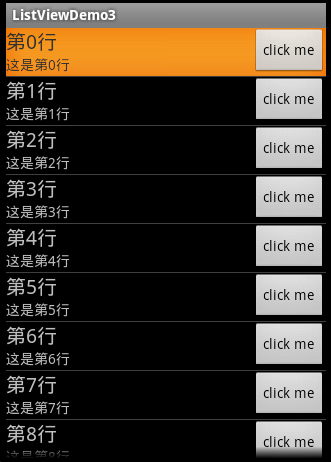
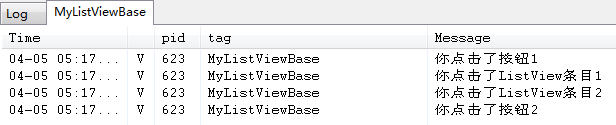
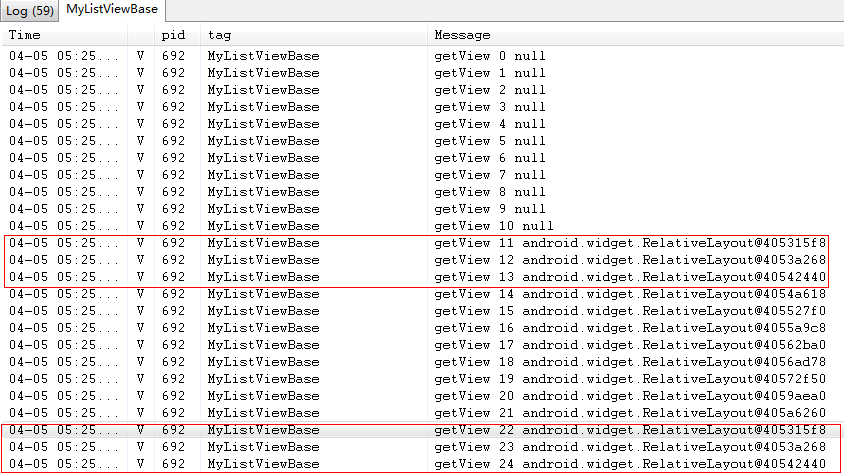

熱AI工具

Undresser.AI Undress
人工智慧驅動的應用程序,用於創建逼真的裸體照片

AI Clothes Remover
用於從照片中去除衣服的線上人工智慧工具。

Undress AI Tool
免費脫衣圖片

Clothoff.io
AI脫衣器

Video Face Swap
使用我們完全免費的人工智慧換臉工具,輕鬆在任何影片中換臉!

熱門文章

熱工具

記事本++7.3.1
好用且免費的程式碼編輯器

SublimeText3漢化版
中文版,非常好用

禪工作室 13.0.1
強大的PHP整合開發環境

Dreamweaver CS6
視覺化網頁開發工具

SublimeText3 Mac版
神級程式碼編輯軟體(SublimeText3)




